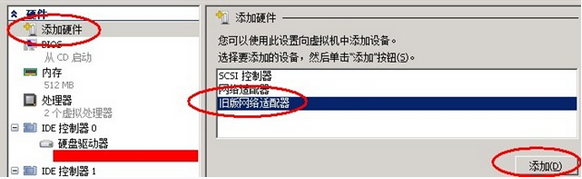这里我继续强烈谴责Linux的脑抽设计。搞了一个多星期才知道。Linux设计者太恶心。搞个网络设置那么脑抽。
牢骚结束,写教程。Windows 2008 Hyper-V R2无需LinuxIC 即可完美安装Linux,外加Hyper-V构架消耗小,所以推荐。
1,你要确保自己的Windows 7/Windows 2008 R2 安装了 Hyper-V
2,设置一个Hyper-V虚拟机,建立后,不要马上启动,进入该虚拟机的设置项,选择:
点击“添加”->“虚拟网络”(选择后不需要进行其他设置)
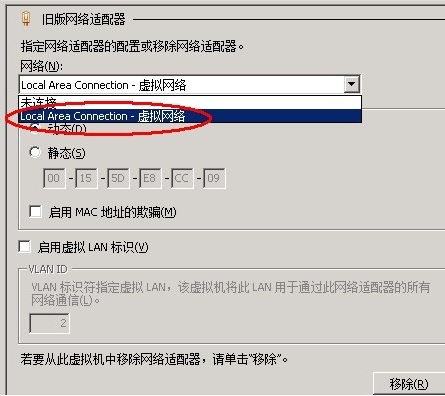
删除原有的网络适配器。并加载CentOS安装光盘:
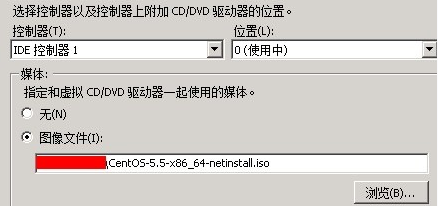
可以到http://mirror.centos.org/centos/5/isos/进行下载.
这里主要介绍网络安装,所以我就下载了CentOS netinstall 镜像,才20M~
点击“确定”退出。当然,你也可以设置他的内存和核心数,至于硬盘,Centos只能认出IDE硬盘,所以不要选择SCSI。
在Hyper-V 虚拟机中选择以上新建的虚拟机,开机:
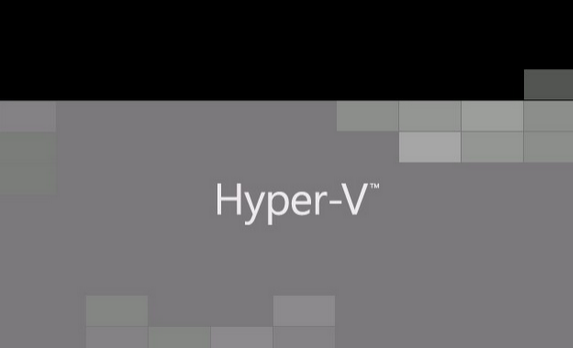
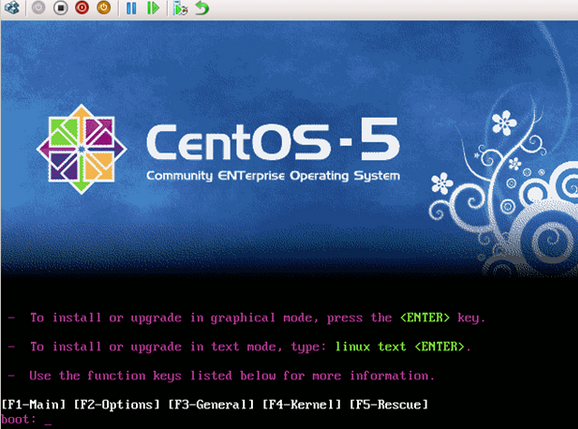
界面做的不错,不过没用,直接回车。在以下界面选择语言,如果你英语不好并想要使用桌面的,可以选择Chinese,如果你只需要text界面的,那直接选择Engilsh吧,很多时候,中文程序并不是很理想的。

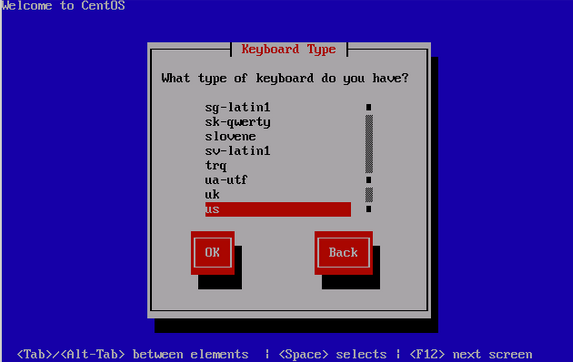
下面开始设置网络安装,选择“HTTP”:
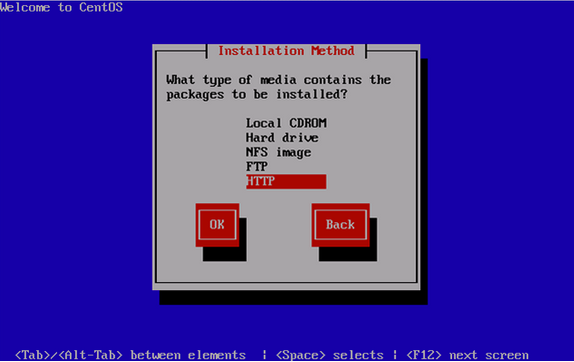
选择“Manual configuration”(使用空格选择):
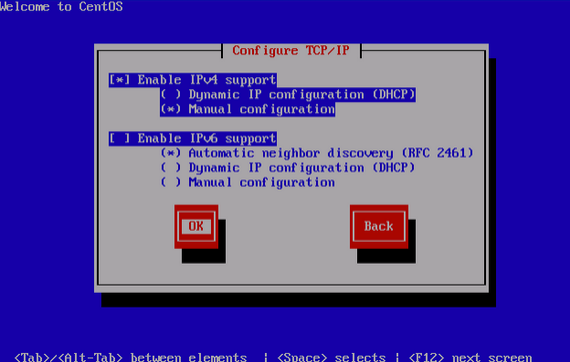
下面这步注意看英文注视,在这步搞了很纠结。
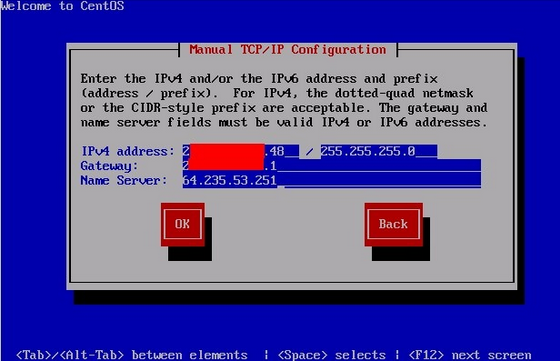
正确格式是:
IPv4地址 / 掩码
网关
DNS
之前没注意,老是设定错误。没事搞个这排列干嘛。受不了
现在你的虚拟机算是联网了,不过自己能上网了,还要一个CentOS的目标地址才行,从Centos 网站找一下离自己服务器最近的下载地址:
http://www.centos.org/modules/tinycontent/index.php?id=30
我的服务器离这里比较近,就选这个地址了:
http://mirror.stanford.edu/yum/pub/centos/5.5/os/x86_64/
需要将以上地址拆分输入,
Web site name:mirror.stanford.edu
CentOS directory:yum/pub/centos/5.5/os/x86_64/
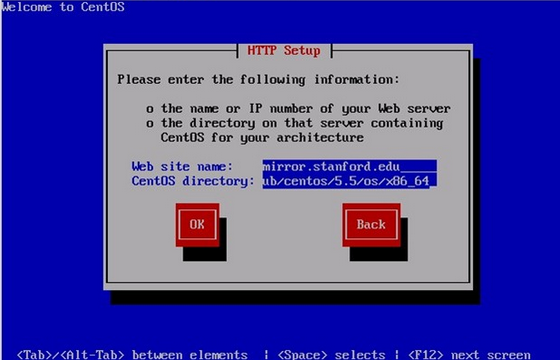
注:以上图片上传到红联Linux系统教程频道中。
OKey,等待读取完毕后,就可以和平时一样的安装了。